Excel: Tento soubor nelze otevřít v chráněném zobrazení

Pokud nemůžete otevřít soubor aplikace Excel v chráněném zobrazení, zakažte chráněné zobrazení pouze v případě, že jste si zcela jisti, že je soubor bezpečný.
Chcete-li importovat data tabulky PDF do aplikace Excel:
Klikněte na kartu Data na pásu karet aplikace Excel.
Klepněte na Získat data > Ze souboru > Z PDF.
Vyberte soubor PDF.
Vyberte tabulky, které chcete importovat z PDF.
Microsoft Excel nedávno získal podporu pro nový typ importu dat, na který se dlouho čekalo. Předplatitelé Office 365 s nainstalovanými nejnovějšími aktualizacemi Office mohou nyní importovat data z tabulek v souborech PDF, čímž odpadá nutnost složitých přechodných kroků.
Tato funkce byla oznámena na blogu Microsoft Tech Community začátkem tohoto měsíce. Chcete-li začít používat data v PDF, nejprve otevřete sešit aplikace Excel a na pásu karet přepněte na kartu Data.
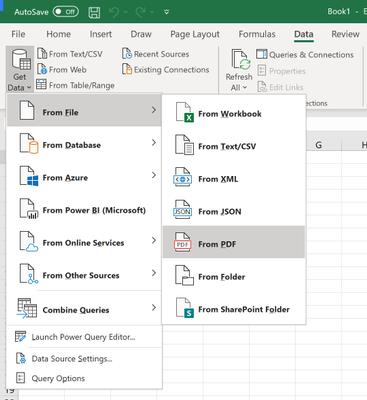
Klikněte na tlačítko „Získat data“ nalevo od pásu karet a poté vyberte kategorii „Ze souboru“. Dále vyberte „Z PDF“ a ve výběru souborů, který se zobrazí, vyberte soubor PDF.
Po nalezení souboru se zobrazí okno se všemi tabulkami v dokumentu PDF. Pomocí výzvy vyberte tabulky, které chcete importovat. Můžete si vybrat import tabulek jednotlivě nebo jako vícenásobný výběr.
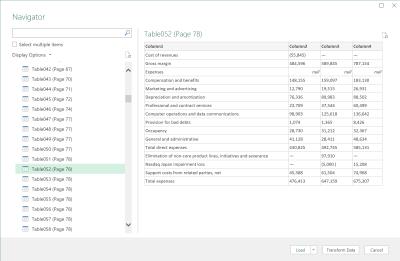
Až budete hotovi, stiskněte „Načíst“ a přidejte data do svého listu aplikace Excel. Data lze také před importem upravit pomocí editoru Power Query (klikněte na tlačítko „Transformovat data“ v okně Navigátoru). Další informace o této funkci najdete v dokumentaci Pdf.Tables Power Query .
Pokud nemůžete otevřít soubor aplikace Excel v chráněném zobrazení, zakažte chráněné zobrazení pouze v případě, že jste si zcela jisti, že je soubor bezpečný.
Microsoft Excel nedávno získal podporu pro nový typ importu dat, na který se dlouho čekalo. Předplatitelé Office 365 s nejnovějšími aktualizacemi Office
Pokud máte dokument tabulky aplikace Excel a chcete jej s někým sdílet, můžete dokument odeslat tak, jak je. Když odešlete Excel Převod tabulky Microsoft Excel do souboru PDF je snadný pomocí tohoto podrobného návodu.
Převeďte zdarma jakýkoli PDF do Excelu tolikrát, kolikrát potřebujete. Podívejte se, které aplikace pro Android, iOS a webové aplikace můžete používat zdarma.
Pravděpodobně vás napadají různé důvody, proč používáte Excel. Ať už je to projekt pro práci nebo ne, Excel vám jen pomůže lépe organizovat data.
Microsoft Teams je klíčovou platformou pro videokonference. Naučte se, jak <strong>zablokovat</strong> a <strong>odblokovat</strong> uživatele, aby byl váš chat čistý.
Všechny informace o tom, jak snadno a rychle odinstalovat aplikace nebo programy ve Windows 10. Uvolněte místo na vašem PC.
Když pracujete mimo svůj stůl, můžete získat přístup k počítači pomocí Připojení ke vzdálené ploše systému Windows. Naučte se, jak správně povolit připojení ke vzdálené ploše v systému Windows 10.
Naučte se, jak upravit profilový obrázek v Microsoft Teams a vylepšit svou online prezentaci. Získejte tipy na změnu a řešení problémů.
Zjistěte, jak zjistit, kolik hodin jste strávili hraním Fortnite. Návod krok za krokem a tipy na sledování herních statistik.
Objevilo se na obrazovce oznámení „Vaše organizace spravuje aktualizace na tomto počítači“? Zde je návod, jak se této zprávy zbavit se špičkovými řešeními.
Zjistěte, jak získat Crown Emote ve Fortnite a posuňte své herní dovednosti na vyšší úroveň. Vytvořte si strategii a získejte respekty ostatních hráčů!
Pokud se lišta nástrojů nezobrazuje v Dokumentech Google, vraťte ji zpět jejím skrytím nebo získáním oprávnění k úpravám. Pokud selžou, použijte doporučený prohlížeč.
Zjistěte, jak efektivně ukončit schůzku Google Meet jako hostitel nebo účastník, a co dělat, když chcete pokračovat ve schůzce bez hostitele.
Nechte výčitky odesílatele pryč a zjistěte, jak odstranit zprávy Slack. Zde také najdete podrobný návod pro hromadné mazání zpráv Slack.













